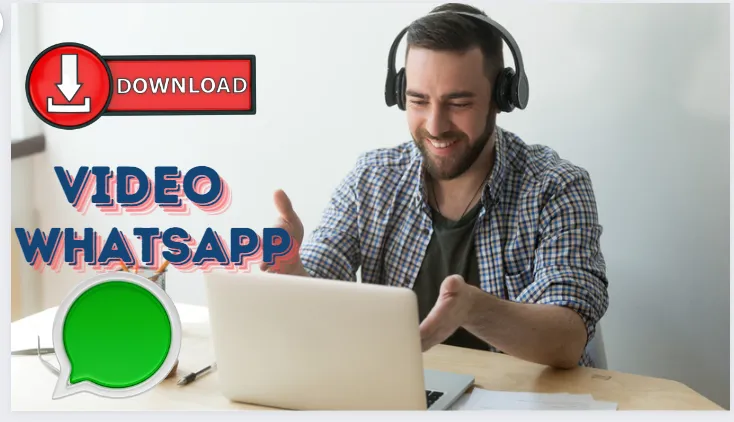قد يكون تنزيل مقاطع الفيديو على WhatsApp للكمبيوتر الشخصي أمرًا صعبًا بعض الشيء، ولكنه ممكن. ومع ذلك، من المهم ملاحظة أن WhatsApp لا يقدم خيارًا مباشرًا لتنزيل مقاطع الفيديو على إصدارات الويب أو سطح المكتب.
لتنزيل مقاطع فيديو WhatsApp على جهاز الكمبيوتر الخاص بك، ستحتاج إلى استخدام أداة أو ملحق تابع لجهة خارجية. إحدى الأدوات الشائعة هي ملحق WhatsApp Video Downloader Chrome، والذي يسمح لك بتنزيل مقاطع الفيديو من WhatsApp web بنقرة واحدة فقط.
لاستخدام هذا الامتداد، عليك أولاً تثبيته على متصفح Google Chrome لديك. بمجرد التثبيت، افتح WhatsApp web على جهاز الكمبيوتر الخاص بك، وانتقل إلى الدردشة التي تحتوي على الفيديو الذي تريد تنزيله، وانقر على الفيديو لفتحه. سيكتشف الامتداد الفيديو تلقائيًا ويوفر زر التنزيل. ما عليك سوى النقر على زر التنزيل وسيتم حفظ الفيديو على جهاز الكمبيوتر الخاص بك.
من المهم ملاحظة أن تنزيل مقاطع الفيديو دون إذن المرسل لا يوصى به وقد ينتهك قوانين الخصوصية. تأكد دائمًا من طلب الإذن قبل تنزيل أي مقاطع فيديو من WhatsApp.
هل يمكنك تحميل مقاطع الفيديو على WhatsApp للكمبيوتر الشخصي؟
نعم، هناك خيار لتنزيل مقاطع الفيديو المشتركة في الدردشة أو المجموعة على WhatsApp للكمبيوتر الشخصي. الوظيفة متاحة على كل من الويب وتطبيق سطح المكتب.
وهذا يعني أنك لن تضطر إلى تثبيت أي مدير تنزيل تابع لجهة خارجية لتنزيل مقاطع الفيديو.
كيفية تحميل فيديو على الواتس اب للكمبيوتر؟
بما أن تطبيق WhatsApp يسمح لك رسميًا بتنزيل مقاطع الفيديو المشتركة على التطبيق، فيمكنك تنزيل مقاطع الفيديو التي تريدها دون القلق بشأن القرصنة. إليك كيفية تنزيل فيديو WhatsApp على جهاز الكمبيوتر.
1. افتح متصفح الويب المفضل لديك وقم بزيارة موقع web.whatsapp.com .
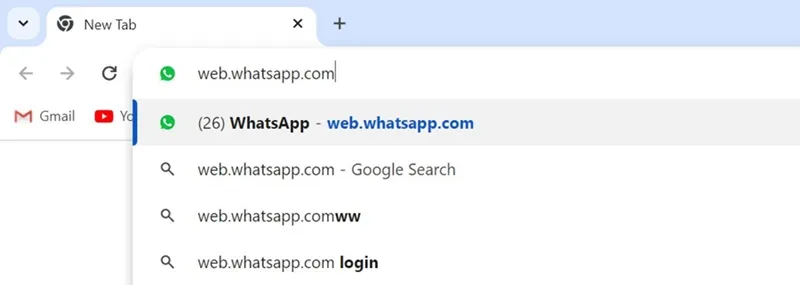
2. 1. افتح متصفح الويب المفضل لديك وقم بزيارة موقع web.whatsapp.com . الآن، استخدم رمز الاستجابة السريعة لربط حساب WhatsApp الخاص بك بإصدار الويب.
3. بعد ذلك، افتح المحادثة التي تحتوي على الفيديو الذي تريد تنزيله.
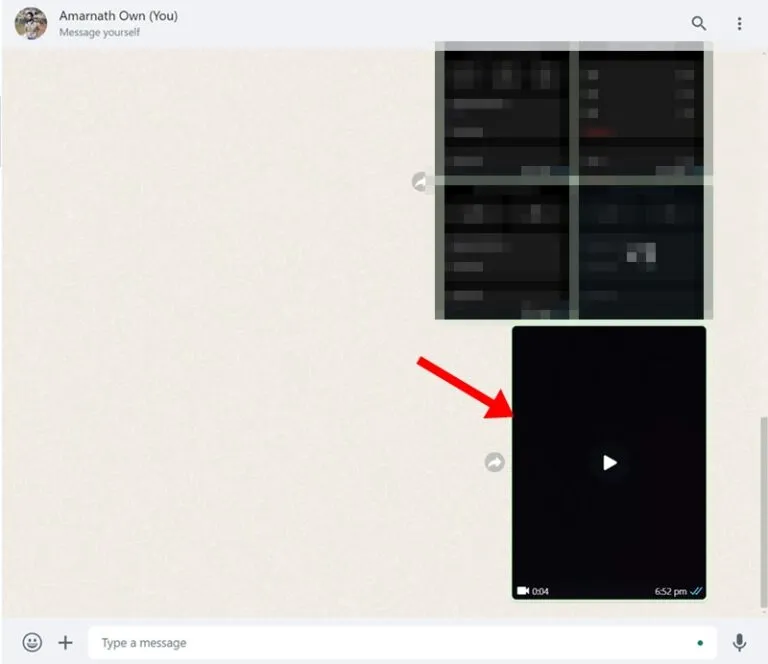
4. الآن انقر فوق الفيديو لفتحه في وضع ملء الشاشة. دع الفيديو يلعب.
5. في الزاوية اليمنى العليا من الشاشة، انقر فوق الزر تنزيل .
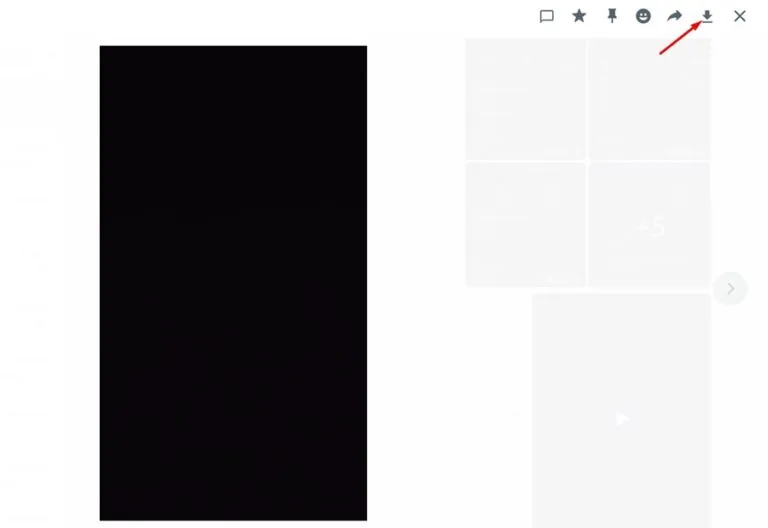
هذا كل شيء! هذه هي الطريقة التي يمكنك من خلالها تنزيل مقطع فيديو على WhatsApp للكمبيوتر الشخصي.
كيفية تحميل مقطع فيديو على تطبيق WhatsApp لنظام Android أو iOS
إذا قمت بتمكين خيار التنزيل التلقائي على واتساب لنظامي التشغيل Android وiOS، فسيتم تنزيل جميع مقاطع الفيديو التي تم إرسالها إليك تلقائيًا.
ومع ذلك، إذا تم إيقاف تشغيل ميزة التنزيل التلقائي، فيجب عليك تنزيل الفيديو يدويًا باتباع هذه الخطوات البسيطة.
1. قم بتشغيل تطبيق WhatsApp على جهاز Android أو iPhone الخاص بك.
2. افتح المحادثة التي تحتوي على الفيديو الذي تريد تنزيله.
3. في الزاوية السفلية اليسرى من الفيديو، اضغط على أيقونة التنزيل
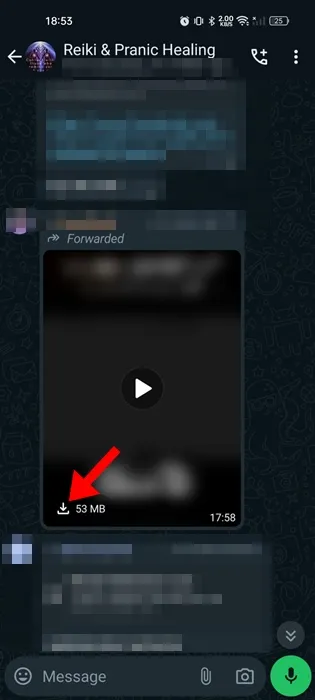
4. بمجرد تنزيل الفيديو، انقر فوق الفيديو لتشغيله. سيتم فتح الفيديو على كامل الشاشة. اضغط على علامات الحذف الموجودة في أعلى يمين الشاشة.
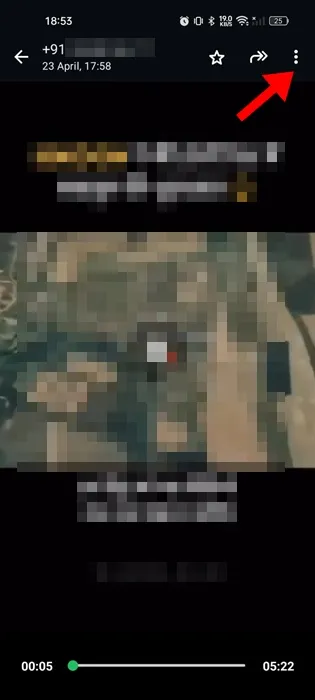
5. في القائمة التي تظهر، حدد حفظ .
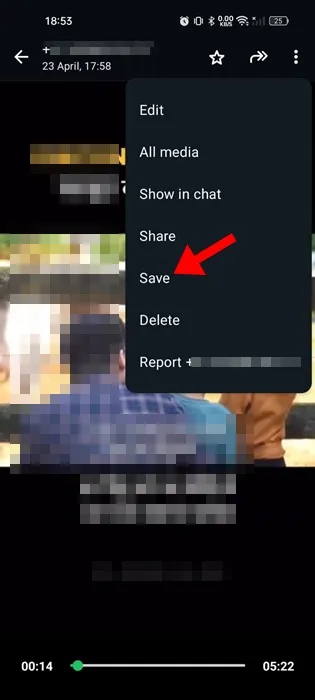
هذا كل شيء! سيتم تنزيل الفيديو إلى تطبيق المعرض بهاتفك. للعثور على الفيديو، تحقق من مجلد WhatsApp الموجود في تطبيق المعرض على هاتفك.
أسئلة مكررة:
قبل تنزيل مقاطع الفيديو، تحتاج إلى التحقق مما إذا كان لديك إنترنت نشط. إذا كنت لا تزال غير قادر على تنزيل مقاطع الفيديو، فأوقف تشغيل أداة حظر الإعلانات أو ملحقات جدار الحماية أو جرّب متصفح ويب مختلفًا.
حسنًا، لا يتم تنزيل مقاطع الفيديو تلقائيًا على تطبيق WhatsApp للويب أو الكمبيوتر الشخصي. تحتاج إلى حفظ مقاطع الفيديو المشتركة على التطبيق يدويًا.
1. افتح مستكشف الملفات على جهاز الكمبيوتر الخاص بك.
2. انقر فوق خيار “هذا الكمبيوتر” الموجود على اللوحة اليمنى.
3. ابحث عن مجلد “WhatsApp” وانقر عليه.
4. افتح مجلد “الوسائط” داخل مجلد “WhatsApp”.
5. انقر فوق مجلد “WhatsApp Videos” للعثور على جميع مقاطع الفيديو التي تم تنزيلها من WhatsApp.
لا تحتاج حقًا إلى موقع ويب مخصص لتنزيل الفيديو لتنزيل مقاطع فيديو WhatsApp. هذا لأنك تحصل على خيار داخل التطبيق.
هذه بعض الخطوات البسيطة لتنزيل مقطع فيديو على WhatsApp PC. إذا كنت بحاجة إلى مزيد من المساعدة حول هذا الموضوع، أخبرنا بذلك في التعليقات. وأيضًا، إذا وجدت هذا الدليل مفيدًا، فلا تنس مشاركته مع أصدقائك.